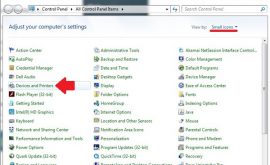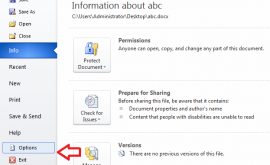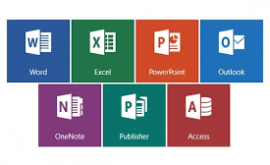Khắc phục lỗi dính chữ trong word 2007,2010,2016
File Word bị dính chữ thường hay gặp nhưng đó là với những phiên bản Word cũ và cũng có một vài nguyên nhân gây ra tình trạng file Word bị dính chữ, để xử lý file Word bị dính chữ các phương pháp sau đây từ htbkcomputer sẽ là lời khuyên bạn nên thử để sửa lỗi cho file Word của mình.
Mục lục nội dung
Khắc phục lỗi dính chữ trong word 2007,2010,2016
Cách sửa lỗi dính chữ trong word 2007,2010,2016
1 .Thay Đổi Định Dạng File Word.
Bước 1: Thay đổi định dạng file Word là một trong những cách giúp sửa file Word bị dính chữ. Đầu tiên hãy mở file Word đó lên rồi nhấn vào File.
Bước 2: Tại đây bạn chọn Save As > Chọn tiếp Browse để tìm nơi lưu file mới.
Bước 3: Tại đây trong phấn Save as type bạn chỉ cần chuyển sang định dạng Word 97-2003 Document là được.
Sau đó Save lại là xong, kiểm tra lại xem file Word bị dính chữ nữa hay không.
Phần mềm sửa lỗi dính chữ trong word 2007,2010,2016
2. Bỏ Tính Năng Check Spelling.
Check Spelling là một trong những nguyên nhân chính gây ra lỗi file Word bị dính chữ mặc dù chưa xác định được rõ cũng như chưa có các khắc phục triệt để từ chính Microsoft với ngôn ngữ tiếng Việt. Nhưng tốt hơn hết chúng ta nên tắt nó đi vì tính năng này với người Việt Nam khá lá vô dụng.
Bước 1: Mở file Word ra chọn File > chọn tiếp Options để truy cập vào Word Options.
Bước 2: Trong Word Options chúng ta chỉ cần truy cập vào phần Proofing, kéo xuống When correcting spelling and grammar in Word, tại đây hãy bỏ hết dấu tích rồi nhấn OK để hệ thống ghi nhớ thao tác trên.
Sau đó hãy đóng file và mở lại file xem còn lỗi file Word bị dính chữ hay không.
3. Mở File Với Định Dạng RTF
Với cách này bạn sẽ phải sử dụng Wordpad làm một file trung gian giúp bạn chuyển đổi file Word bị dính chữ sang định dạng RTF rồi lại mở chính file RTF đó trên công cụ Word bạn đang sử dụng thay vì Notepad.
Bước 1: Đầu tiên mở Start Menu lên gõ wordpad và truy cập vào công cụ.
Bước 2: Wordpad mở lên chúng ta chọn Open để mở file.
Bước 3: Sau đó lựa chọn đến file Word bị dính chữ.
Bước 4: Sau đó bạn lại lựa chọn File >Save as sau khi mở thành công file đó. Tại đây bạn lựa chọn định dạng file RTF và lưu nó vào lại.
Bước 5: Mở phiên bản Word bạn đang sử dụng lên sau đó lựa chọn Open >browse.
Bước 6: Tiếp đến chọn file lưu RTF khi nãy rồi open. Và kết quả cuối cùng sẽ được như dưới đây, lỗi file Word bị dính chữ đã hoàn toàn biến mất.
Trên đây là 3 cách giúp bạn có thể sửa lỗi file Word bị dính chữ nhanh chóng trên các phiên bản Word nếu như bạn gặp phải. Mong rằng với những hướng dẫn từ htbkcomputer sẽ mang lại hữu ích cho bạn ,chúc bạn thành công.